Mündəricat
Microsoft Excel çox sayda faydalı Excel funksiyasına malikdir, bunlardan biri də istifadəçilərin işini asanlaşdıran Excel TRIM funksiyasıdır . Bununla belə, bir çox hallarda TRIM funksiyası müxtəlif səbəblərə görə işləmir. Beləliklə, bugünkü məqalə Excel TRIM verilənlər bazasında işləmədikdə nə edəcəyinizi müəyyən etməkdə sizə kömək edəcək.
Təcrübə İş Kitabını endirin
Məşq etmək üçün bu məşq kitabını endirin. siz bu məqaləni oxuyursunuz.
TRIM İşləmir.xlsx
Excel-də TRIM funksiyası necə işləyir
Excel -də, Kəsmə Funksiyası mətni olan xanalarda tapılan əlavə baş və arxa boşluqları kəsə bilər . Normalda, sözdən əvvəl verilən boşluqlara Baş boşluqlar deyilir.
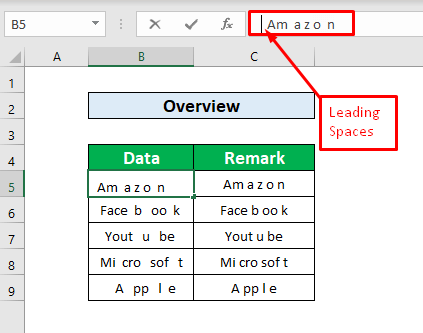
Sözün sonunda verilən boşluqlara deyilir. Arxa boşluqlar .

TRIM Funksiyası ,
=TRIM(mətn)
TRIM Funksiyası üçün trim mətn və ya nömrə üçün mətnin tələb olunduğu arqument.

Data dəstimizdən , biz TRIM funksiyasının necə işlədiyini öyrənəcəyik. Lütfən, TRIM funksiyasının iş prosedurunu öyrənmək üçün təlimatlara əməl edin!
Addımlar:
- İlk olaraq, xananı seçin. TRIM funksiyasını yazacaq, verilənlər bazamızdan C5 xanasını seçib TRIM funksiyasını yazın. TRIM funksiyası dir,
=TRIM(B5) 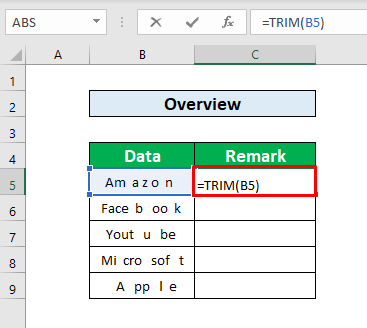
- Sizin cihazınızda Enter düyməsini basdıqdan sonra klaviatura , biz Am a z o n -dən əvvəl və sonra boşluqları silə biləcəyik, bu da aşağıda skrinşotda verilmişdir.

- İndi kurso r-ni C5 xanasının Aşağı-Sağ üzərinə qoyun və dərhal avtomatik doldurma işarəsi qarşınızda görünəcək və onu aşağı dartın.
- avtomatik doldurma işarəsini aşağı dartmaqla siz bütün sütun üçün boşluqları kəsə biləcəksiniz. B sütun C .

Excel-də işləmədiyi TRIM funksiyasını düzəltmək üçün 2 uyğun üsul
Excel cədvəlində mətn məlumatlarını idxal edərkən və ya kopyalayarkən, iş vərəqi bəzən idxal etdiyiniz məlumatlara lazımsız boşluqlar daşıyır. Bir qayda olaraq, TRIM() funksiyası bu lazımsız boşluqları çıxara bilər. TRIM() , bundan əlavə, həmişə tapşırığı yerinə yetirmir. Bu gün biz excel-də işləməyən TRIM funksiyasını düzəltməyin iki uyğun yolunu öyrənəcəyik. Bugünkü tapşırığımız üçün verilənlər toplusunun icmalı.
1. İşləməyən TRIM funksiyasını düzəltmək üçün Əvəz etmə funksiyasını tətbiq edin
Biz excel-də işləmədiyi TRIM funksiyasını düzəltmək üçün Əvəz etmə funksiyasını tətbiq edə bilərik. Biz ƏVƏZİNƏ VERME funksiyasından iki şəkildə istifadə etməliyik. Öyrənmək üçün aşağıdakı addımları yerinə yetirək.
1.1 Əsas Əvəzetmə Funksiyasını daxil edin
Buradaalt-metod, biz əsas ƏZƏBƏT funksiyasını öyrənəcəyik. Öyrənmək üçün təlimatlara əməl edin!
Addımlar:
- İlk olaraq ƏZƏBƏT funksiyasını tətbiq edəcəyimiz xana seçin və biz ƏZƏBƏT funksiyasını tətbiq etmək üçün verilənlər bazamızdan D5 xanasını seçəcəyik.

- D5 xanasını seçdikdən sonra Düstur çubuğuna ƏVƏZİNƏ funksiyasını yazın. Düstur çubuğunda ƏVƏZİNƏ funksiyası ,
=SUBSTITUTE(B5, " ", "") 
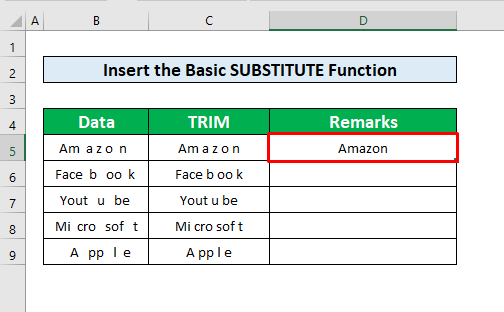
- Bundan sonra kursorunuzu qoyun D5 xanasının Aşağı-Sağ tərəfində və avtomatik doldurma işarəsi bizi açır. İndi avtomatik doldurma işarəsini aşağı dartın.
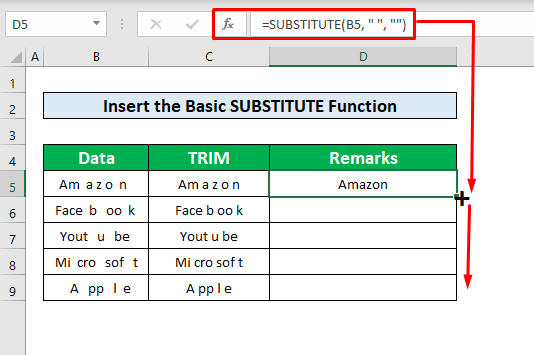
- Yuxarıdakı prosesi tamamlayarkən siz əvəz edə biləcəksiniz. boşluqlar Boş olan bütün sütuna D ƏVBƏTƏNMƏ funksiyasını tətbiq etməklə və TRIM funksiyası olanları edə bilməz. skrinşotda verilmişdir.
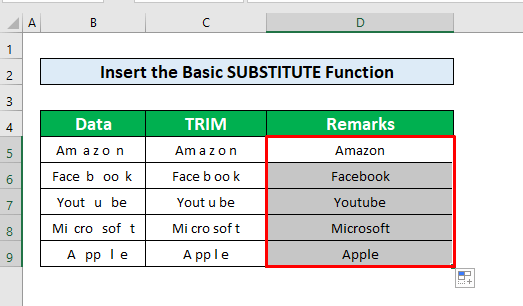
1.2 SUBSTITUTE və CHAR funksiyalarından istifadə
Biz
Addımlar:
- Birincisi,Əlavə boşluqları silmək üçün TRIM, ƏVƏZİNƏ və CHAR funksiyalarını tətbiq etmək üçün verilənlər bazamızdan C5 xanasını seçin.

- İndi -də TRIM , Əvəzedici, və CHAR funksiyalarını yazın. Formula Paneli və Funksiya dialoq qutusunda ƏVƏZİNƏ, və CHAR funksiyalarını TRIM funksiyası daxilində yazın. Düstur belədir. ,
=TRIM(SUBSTITUTE(B5,CHAR(160), 0)) 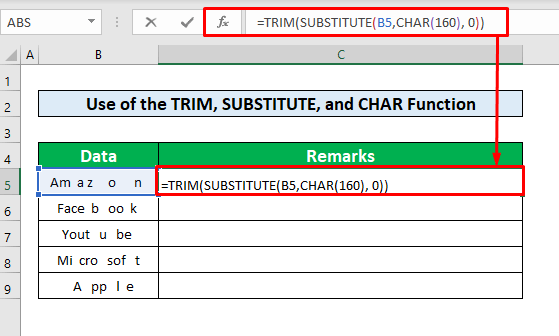
- Bundan sonra klaviaturanızda Enter düyməsini basın və siz bu funksiyaların çıxışı olaraq Am a z o n alacaqsınız.
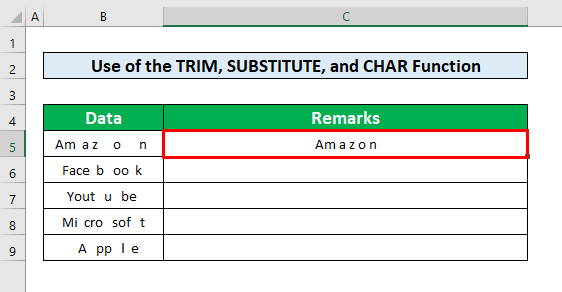
- Nəhayət, kursorunuzu qoyun. C5 xanasının Aşağı-Sağ tərəfində və avtomatik doldurma işarəsi bizi açır. İndi, istədiyiniz nəticəni əldə etmək üçün avtomatik doldurma işarəsini aşağı dartın.

Ətraflı oxuyun: Kəsmə Excel-də düzgün simvollar və boşluqlar (5 yol)
2. Tap & amp; İşləməyən TRIM funksiyasını düzəltmək üçün əmr seçin
Bu üsulda biz Excel-də işləmədiyi TRIM funksiyasını necə düzəltməyi öyrənəcəyik. Komanda seçin. Burada biz verilənlər bazamızdan Boşluq i Boş ilə əvəz etmək istəyirik. Gəlin aşağıdakı təlimatlara əməl edək.
Addımlar:
- Ev tabından,
Ev səhifəsinə keçin → Redaktə → Tap & Seçin → Əvəz et
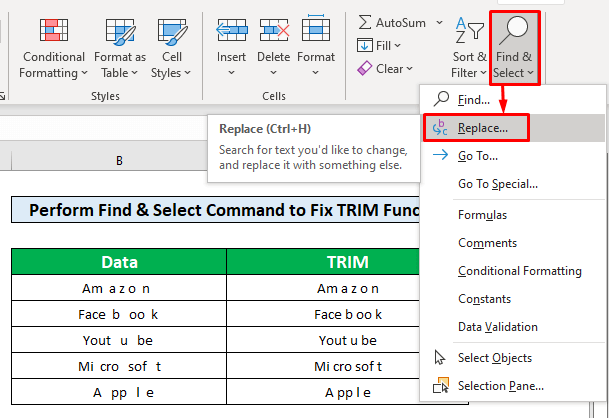
- Əvəz et seçiminə kliklədikdən sonra Tap və Əvəz et pəncərəsi açılır.yuxarı.

- Tap və Dəyişdir pəncərəsindən Tapda Boşluq verin. what qutusu və Əvəz et qutusu saxlanılır
- Bundan sonra Hamısını dəyişdirin qutusuna klikləyin.
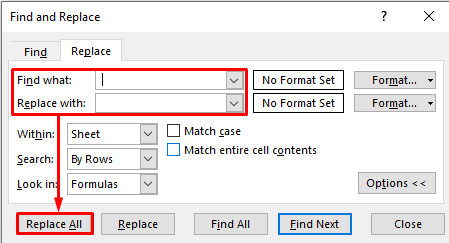
- İndi Microsoft Excel adlı yeni dialoq qutusu qarşınızda Hamısı tamamlandı ilə göstərilir. 54 dəyişiklik etdik.
- Bundan sonra OK düyməsini basın.

- Yuxarıdakıları tamamladıqdan sonra prosesində siz Boşluq -ni Boş ilə əvəz edə biləcəksiniz, bu KÜÇMƏ funksiyası aşağıdakı skrinşotda verilmişdir.
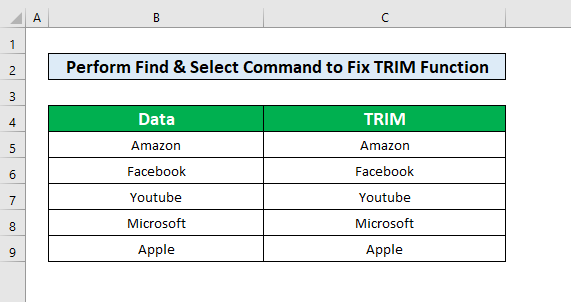
Ətraflı oxuyun: Excel-də mətnin bir hissəsini necə kəsmək olar (9 asan üsul)
Şeylər Xatırla
👉Əgər Excel TRIM işləmirsə, qırılmayan boşluqlarla yanaşı problemlərlə də qarşılaşa bilərsiniz. Xüsusən HTML əsaslı mənbə materialı ilə işləyirsinizsə, bu problemlərlə qarşılaşa bilərsiniz.
👉 ƏVƏZİNƏ funksiyası istənilən ASCII kodunu hər hansı digər kodla dəyişmək üçün faydalıdır. kod.
Nəticə
Ümid edirəm ki, TRIM funksiyasını düzəltmək üçün yuxarıda qeyd olunan bütün uyğun üsullar indi onları öz işinizdə tətbiq etməyə sövq edəcək. Daha çox məhsuldarlığa malik Excel cədvəlləri. Hər hansı bir sualınız və ya sualınız olarsa, şərh yaza bilərsiniz.

